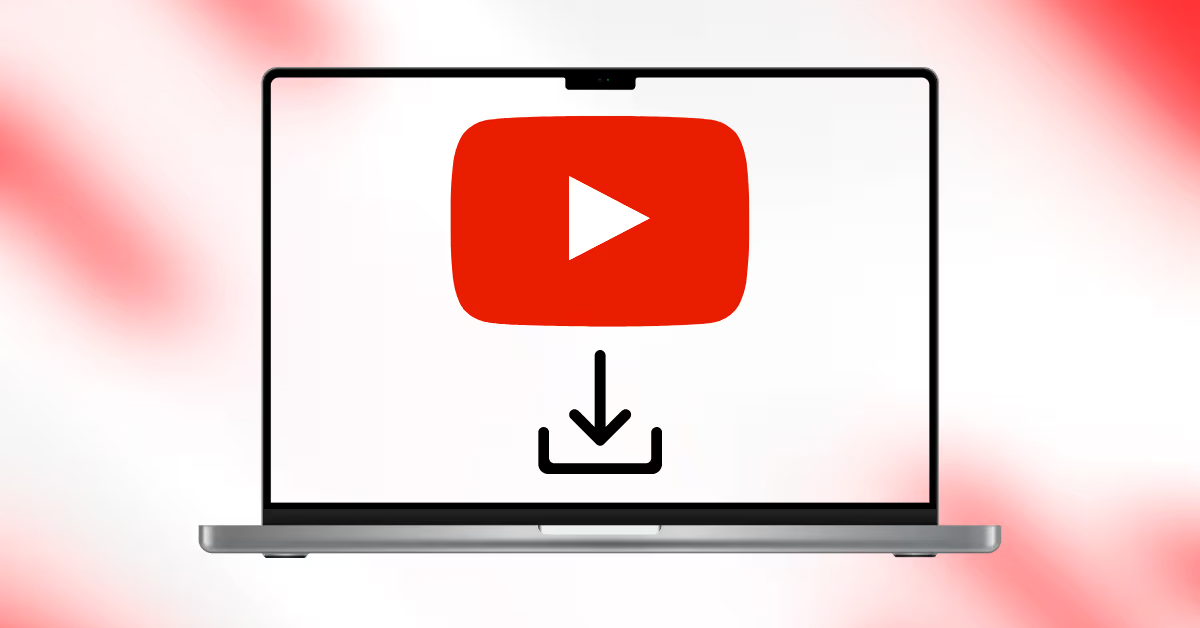VALORANT: Hướng dẫn sửa lỗi Voice Chat không hoạt động
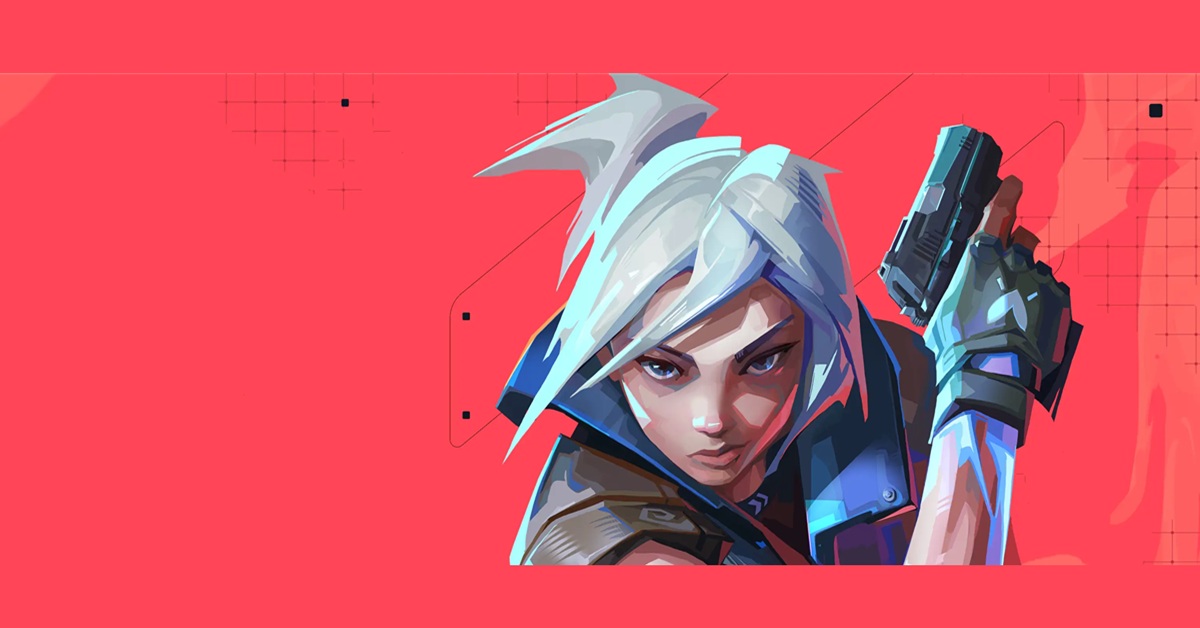
Khắc phục lỗi trò chuyện bằng giọng nói Valorant là điều cần thiết nếu bạn muốn duy trì khả năng giao tiếp suôn sẻ với đồng đội của bạn trong mỗi trận đấu. Khi trò chuyện bằng giọng nói có vấn đề, trao đổi chiến thuật, vị trí của kẻ thù hoặc kêu gọi hỗ trợ sẽ trở nên khó khăn hơn nhiều. Đặc biệt là trong trò chơi chụp chiến thuật với tốc độ nhanh như valorant, lỗi này có thể ảnh hưởng trực tiếp đến kết quả trận đấu. Nếu bạn đang trải nghiệm mic mà không cần truyền âm thanh hoặc không nghe đồng đội của bạn, vui lòng tham khảo các biện pháp khắc phục hiệu quả dưới đây.
Lỗi trò chuyện valorant là gì?
Trong Valorant, Valace Chat là một công cụ truyền thông quan trọng, giúp người chơi dễ dàng trao đổi chiến thuật và điều phối các hành động với đồng đội. Tuy nhiên, đôi khi trò chuyện bằng giọng nói có vấn đề, làm gián đoạn trải nghiệm và ảnh hưởng lớn đến hiệu suất.
Lỗi trò chuyện bằng giọng nói Valorant thường xảy ra khi người chơi không thể nghe thấy âm thanh từ đồng đội hoặc micrô của chính họ. Điều kiện này có thể đến từ nhiều nguyên nhân khác nhau, từ cài đặt âm thanh sai trên máy tính, đến xung đột phần mềm, trình điều khiển thiết bị hoặc hệ thống máy chủ của trò chơi bạo loạn có vấn đề.

Trong nhiều trường hợp, trò chơi vẫn hiển thị biểu tượng micrô hoạt động bình thường, nhưng âm thanh không thể được truyền đi. Điều này khiến người chơi dễ dàng nghĩ rằng micrô hoặc tai nghe của họ đã bị hỏng, mặc dù lỗi thực tế đến từ trò chơi hoặc đặt sai.
Một số người vẫn có tình trạng trò chuyện bằng giọng nói trong trò chơi và các ứng dụng khác như Discord hoặc Zoom vẫn hoạt động ổn định. Do đó, để xử lý hiệu quả, người chơi cần xác định rõ ràng nguyên nhân gây ra lỗi trước khi tiến hành các biện pháp khắc phục thích hợp. Hiểu được lỗi trò chuyện bằng giọng nói valorant nào sẽ giúp bạn tiết kiệm thời gian và tránh các sự cố không cần thiết trong cuộc thi.
Hướng dẫn sửa lỗi trò chuyện thoại Valorant đơn giản
Nếu bạn không biết cách khắc phục cuộc trò chuyện bằng giọng nói của Valorant, các phương thức dưới đây sẽ là thông tin cực kỳ quan trọng:
Kiểm tra việc thiết lập trò chuyện bằng giọng nói trong trò chơi
Khi bạn gặp phải sự mất mát của trò chuyện bằng giọng nói trong Valorant, điều đầu tiên bạn nên làm là kiểm tra thiết lập trong trò chơi. Mặc dù nhiều người nghĩ rằng họ không thay đổi cài đặt, đôi khi chỉ có một hoạt động nhỏ có thể khiến tính năng này bị tắt mà không biết. Mở Valorant, chuyển đến Cài đặt, chọn các mục âm thanh và chuyển sang tab trò chuyện bằng giọng nói để bắt đầu kiểm tra. Ở đây, cần phải đảm bảo rằng phần thiết bị đầu vào và đầu ra bằng giọng nói không bị tắt hoặc chọn sai thiết bị.

Nếu bạn đang sử dụng Chế độ đẩy-to-Talk, đừng quên kiểm tra xem phím kích hoạt MIC đã được cài đặt đúng cách, thông thường mặc định là V. Ngoài ra, bạn cũng cần chú ý đến hai âm thanh âm lượng, trò chuyện bằng giọng nói đến và âm lượng mic. Hãy chắc chắn rằng chúng không bị kéo xuống quá thấp hoặc hoàn toàn tắt. Việc điều chỉnh các tham số này đúng cách sẽ giúp hệ thống trò chuyện thoại trong trò chơi hoạt động ổn định trở lại, mang lại trải nghiệm giao tiếp suôn sẻ hơn trong các trận đấu.
Khởi động lại máy khách để sửa trò chuyện bằng giọng nói của Valorant
Một trong những cách đơn giản nhất để khắc phục Valorant Valorant là khởi động lại máy khách trò chơi. Khi hệ thống có các lỗi tạm thời liên quan đến âm thanh hoặc mạng, hoàn toàn tắt trò chơi và sau đó mở lại có thể giúp khôi phục hoạt động bình thường mà không cần hoạt động phức tạp. Nếu bạn đang ở giữa trận đấu, bạn có thể tạm thời sử dụng hệ thống ping để liên lạc với đồng đội và chờ trận đấu kết thúc trước khi tiến hành khởi động lại. Điều này giúp tránh ảnh hưởng đến tốc độ của trận đấu.

Sau khi kết thúc trận chiến, hãy đóng cửa khách hàng valorant hoàn toàn và mở lại từ đầu để làm mới toàn bộ kết nối âm thanh trong trò chơi. Bên cạnh đó, nếu bạn nhận ra rằng nhóm có cùng một lỗi, bạn cũng nên yêu cầu nhóm thực hiện hoạt động này để đảm bảo giao tiếp hiệu quả. Việc khởi động lại máy khách có vẻ đơn giản nhưng rất hữu ích trong việc nhanh chóng giải quyết các vấn đề trò chuyện bằng giọng nói phổ biến, giúp trải nghiệm chơi game của bạn mượt mà hơn.
Kiểm tra mic của bạn
Một bước quan trọng để khắc phục cuộc trò chuyện bằng giọng nói của Valorant là kiểm tra xem micrô của bạn có hoạt động bình thường không. Nếu mic có vấn đề ngay cả khi được sử dụng trong các ứng dụng khác như Discord, Zoom hoặc các nhóm, có khả năng vấn đề đến từ phần cứng chứ không phải trò chơi.
Để xác định nguyên nhân, bạn nên thử kết nối mic với cổng USB khác hoặc giắc cắm 3,5mm trên máy tính. Nếu có thể, hãy gắn mic vào một máy tính khác để kiểm tra hoạt động. Trong trường hợp mic vẫn không chấp nhận, khả năng là thiết bị đã gặp phải lỗi và cần phải được thay thế hoặc sửa chữa.

Ngoài ra, bạn cũng nên cập nhật trình điều khiển âm thanh hoặc trình điều khiển mic qua trình quản lý thiết bị trên Windows. Cập nhật trình điều khiển sẽ giúp thiết bị xác định thiết bị đúng cách và loại bỏ các lỗi phần mềm ẩn. Sau khi đảm bảo mic hoạt động ổn định, hãy quay lại để kiểm tra thiết lập trong trò chơi để đảm bảo trò chuyện bằng giọng nói có thể được sử dụng bình thường. Bài kiểm tra này rất đơn giản nhưng giúp bạn tiết kiệm rất nhiều thời gian so với việc tìm ra lỗi.
Kiểm tra thiết bị âm thanh mặc định trên PC hoặc bảng điều khiển để sửa lỗi trò chuyện bằng giọng nói của Valorant
Một nguyên nhân phổ biến của trò chuyện valorant của Valorant là do thiết bị âm thanh mặc định. Nếu bạn chơi trên PC, hãy chuyển đến Cài đặt, chọn Hệ thống, sau đó mở âm thanh trong Windows. Trong phần đầu vào, cần phải đảm bảo rằng micrô bạn muốn sử dụng đã được chọn chính xác.
Tiếp theo, cuộn xuống để chọn thêm cài đặt âm thanh. Trong tab Ghi âm, bên phải -Click trên thiết bị micrô mong muốn và chọn “Đặt làm thiết bị mặc định” để đặt làm thiết bị mặc định. Sau đó, đi đến các thuộc tính, chuyển sang tab nâng cao và xóa lựa chọn trong hộp “Cho phép các ứng dụng kiểm soát độc quyền thiết bị này” để tránh xung đột giữa phần mềm.

Trong phần định dạng mặc định, chọn định dạng 16 bib, 44100 Hz (chất lượng CD) để đảm bảo tính ổn định. Đừng quên chuyển sang tab phát lại để kiểm tra tai nghe hoặc loa ngoài cũng đã được mặc định chính xác.
Nếu bạn chơi trên bảng điều khiển như PlayStation hoặc Xbox, cần phải truy cập cài đặt và tìm phần âm thanh/thiết bị. Kiểm tra xem tai nghe và micrô đang sử dụng thiết bị bạn muốn. Đồng thời, đảm bảo rằng micrô không được làm thủ công từ tai nghe hoặc tay cầm. Thiết lập phù hợp của thiết bị mặc định sẽ giúp khôi phục trò chuyện bằng giọng nói.
Liên hệ Hỗ trợ hoặc sử dụng các giải pháp thay thế
Trong một số trường hợp, lỗi trò chuyện valorant không đến từ cài đặt thiết bị hoặc cá nhân mà liên quan đến máy chủ hoặc vấn đề phổ biến. Khi bạn gặp phải tình huống này, bạn có thể tạm thời chuyển sang sử dụng các ứng dụng thoại bên ngoài như Discord, TeamSpeak hoặc Mumble để duy trì khả năng giao tiếp với đồng đội. Đây là một cách nhanh chóng để khắc phục lỗi valorant valorant để giúp bạn không làm gián đoạn quá trình phối hợp chiến thuật trong trận đấu.

Nếu bạn đã thử tất cả các biện pháp khắc phục cơ bản mà vấn đề chưa được giải quyết, bạn nên gửi yêu cầu hỗ trợ trực tiếp qua trang hỗ trợ của Riot Games. Khi gửi yêu cầu, hãy trình bày rõ ràng các bước kiểm tra bạn đã thực hiện với mô tả chi tiết về lỗi. Việc cung cấp đầy đủ thông tin sẽ giúp nhóm hỗ trợ nhanh chóng xác định nguyên nhân và cung cấp các giải pháp phù hợp. Tích cực liên hệ với bộ phận hỗ trợ khi cần thiết là một trong những cách hiệu quả để sớm khôi phục tính năng trò chuyện bằng giọng nói.
Tầm quan trọng của trò chuyện bằng giọng nói trong Valorant
Trong Valorant, trò chuyện bằng giọng nói không chỉ đơn thuần là một công cụ giao tiếp mà còn là chìa khóa để mở ra. Khi trận đấu diễn ra với tốc độ nhanh, việc giao tiếp với vị trí của kẻ thù, dự định tấn công hoặc bảo vệ ngay lập tức là yếu tố quyết định. Nếu hệ thống trò chuyện bằng giọng nói có vấn đề, khả năng phối hợp giữa các thành viên sẽ bị ảnh hưởng nghiêm trọng. Do đó, việc điều chỉnh trò chuyện bằng giọng nói của Valorant là vô cùng quan trọng để đảm bảo quá trình trao đổi chiến thuật luôn diễn ra suôn sẻ.

Ngoài vai trò hỗ trợ trò chơi, trò chuyện thoại cũng đóng góp cho đội tâm thần. Những lời nhắc nhở, khuyến khích hoặc định hướng sẽ giúp nhóm giữ bình tĩnh và tự tin trong các tình huống căng thẳng. Đặc biệt trong các trận đấu xếp hạng hoặc môi trường cạnh tranh chuyên nghiệp, một hệ thống trò chuyện bằng giọng nói ổn định là không thể thiếu. Đó là lý do tại sao bất cứ khi nào có vấn đề, sáng kiến kiểm tra và sửa lỗi trò chuyện bằng giọng nói valorant sẽ ngay lập tức giúp người chơi duy trì lợi thế và tối ưu hóa trải nghiệm cạnh tranh.
Một số lỗi phổ biến khác trong Valorant
Ngoài lỗi trò chuyện bằng giọng nói, Valorant còn có nhiều vấn đề khác có thể ảnh hưởng đến trải nghiệm chơi game. Một trong những lỗi phổ biến là mất kết nối với máy chủ, khiến người chơi bị loại khỏi trận đấu hoặc không thể đăng nhập vào trò chơi. Bên cạnh đó, vụ tai nạn trò chơi đột nhiên ngạc nhiên trong cuộc thi cũng khiến nhiều người gặp rắc rối, đặc biệt là khi họ ở trong các trận đấu quan trọng. Một số người chơi vẫn có lỗi không thể cập nhật trò chơi hoặc bị kẹt trong màn hình tải xuống, mặc dù kiểm tra kết nối mạng ổn định.

Ngoài ra, Valorant đôi khi có lỗi Vanguard chống gian lận, khiến trò chơi không thể khởi động nếu hệ thống phát hiện xung đột phần mềm. Các vấn đề về FPS bất thường, độ trễ hoặc màn hình đen cũng là lỗi phổ biến, đặc biệt là trung bình hoặc không phải là máy tính cấu hình tối ưu.
Khi gặp những vấn đề này, người chơi cần kiểm tra từng bước một cách bình tĩnh, từ cấu hình máy, trình điều khiển thiết bị đến cài đặt trong trò chơi để tìm nguyên nhân và sửa nó kịp thời. Tích cực học cách xử lý các lỗi phổ biến sẽ giúp bạn duy trì trải nghiệm valorant ổn định hơn, tránh những rắc rối không cần thiết trong cuộc thi.
Tạm thời
Nhìn chung, việc điều chỉnh cuộc trò chuyện bằng giọng nói Valorant phù hợp sẽ giúp bạn duy trì khả năng giao tiếp hiệu quả và cải thiện trải nghiệm cạnh tranh. Mặc dù sự cố đến từ thiết lập trong trò chơi, thiết bị hoặc hệ thống máy chủ, chỉ cần biết các bước xử lý, bạn hoàn toàn có thể sửa nó một cách nhanh chóng. Hy vọng rằng các hướng dẫn chi tiết trong bài viết sẽ giúp bạn giải quyết triệt để lỗi trò chuyện bằng giọng nói và tự tin chinh phục tất cả các trận đấu trong Valorant.
Xem thêm:
Lỗi van valorant 84 là gì? Tóm tắt hiệu quả sửa chữa
Hướng dẫn sửa lỗi Van-81 Valorant một cách dễ dàng và hiệu quả